TIBCO(R) Gegevensvirtualisatie
Notitie
Het volgende connectorartikel wordt geleverd door TIBCO, de eigenaar van deze connector en een lid van het Microsoft Power Query Verbinding maken or Certification Program. Als u vragen hebt over de inhoud van dit artikel of wijzigingen wilt aanbrengen in dit artikel, gaat u naar de TIBCO-website en gebruikt u daar de ondersteuningskanalen.
| Item | Beschrijving |
|---|---|
| Releasestatus | Algemene beschikbaarheid |
| Producten | Power BI (Semantische modellen) Power BI (gegevensstromen) Fabric (Dataflow Gen2) |
| Ondersteunde verificatietypen | Database (gebruikersnaam/wachtwoord) Windows-verificatie (NTLM/Kerberos) |
| Documentatie voor functiereferenties | — |
Voor toegang tot de TIBCO eDelivery-site moet u TIBCO-software hebben gekocht. Er is geen TIBCO-licentie vereist voor de TIBCO(R) Data Virtualization (TDV)-software: een TIBCO-klant hoeft alleen een geldig contract te hebben. Als u geen toegang hebt, neemt u contact op met de TIBCO-beheerder in uw organisatie.
De Power BI-Verbinding maken or voor TIBCO(R) Data Virtualization moet eerst worden gedownload van https://edelivery.tibco.com en geïnstalleerd op de computer waarop Power BI Desktop wordt uitgevoerd. De eDelivery-site downloadt een ZIP-bestand (bijvoorbeeld TIB_tdv_drivers_<VERSION>_all.zip*.zip where< VERSION>=TDV Version) dat een installatieprogramma bevat dat alle TDV-clientstuurprogramma's installeert, inclusief de Power BI-Verbinding maken or.

Zodra de connector is geïnstalleerd, configureert u een gegevensbronnaam (DSN) om de verbindingseigenschappen op te geven die nodig zijn om verbinding te maken met de TIBCO(R) Data Virtualization-server.
Notitie
De DSN-architectuur (32-bits of 64-bits) moet overeenkomen met de architectuur van het product waar u de connector wilt gebruiken.

Notitie
Power BI Verbinding maken or voor TIBCO(R) Data Virtualization is het stuurprogramma dat wordt gebruikt door de TIBCO(R) Data Virtualization-connector om Power BI Desktop te verbinden met TDV.
- Importeren
- DirectQuery (semantische Power BI-modellen)
- Geavanceerde eigenschappen voor Verbinding maken ion
- Geavanceerde
- Systeemeigen SQL-instructie
Zodra de overeenkomende connector is geïnstalleerd en een DSN is geconfigureerd, kunt u verbinding maken met een TIBCO(R) Data Virtualization-server. Voer de volgende stappen uit om de verbinding te maken:
Selecteer de optie TIBCO(R) Data Virtualization in de connectorselectie.
Geef in het power BI-Verbinding maken or voor TIBCO(R) Gegevensvirtualisatie dat wordt weergegeven, de naam van de gegevensbron op.
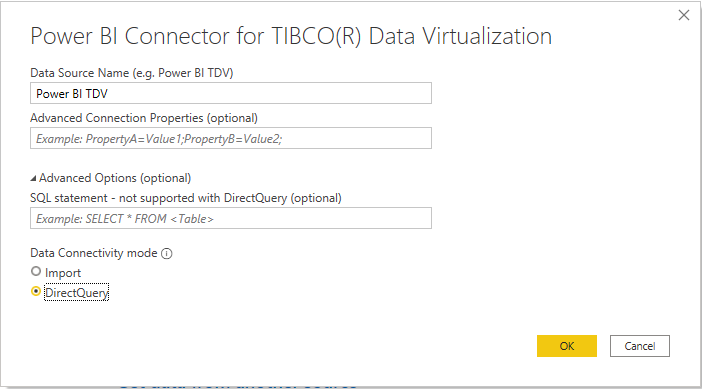
Selecteer de modus Gegevensverbinding importeren of DirectQuery .
Als dit de eerste keer is dat u verbinding maakt met deze database, selecteert u het verificatietype. Voer, indien van toepassing, de benodigde referenties in. Selecteer vervolgens Connect.
- Anoniem: gebruikt de referenties die zijn opgeslagen in de DSN.
- Basis: Gebruikersnaam/wachtwoord worden verzonden bij het maken van de verbinding.
- Windows: verifieert met behulp van de huidige Windows-gebruiker. Voor dit verificatietype moet de eigenschap SSO-verbinding worden ingesteld. Wanneer u Kerberos gebruikt, moet de Platform Kerberos-API worden ingesteld op true om de huidige Windows-gebruiker te kunnen gebruiken.

Selecteer in Navigator de gewenste databasegegevens en selecteer vervolgens Laden om de gegevens te laden of Gegevens transformeren om door te gaan met het transformeren van de gegevens in Power Query-editor.

Power Query Desktop biedt een set geavanceerde opties die u indien nodig aan uw query kunt toevoegen.
De volgende tabel bevat alle geavanceerde opties die u kunt instellen in Power Query Desktop.
| Geavanceerde optie | Beschrijving |
|---|---|
| Geavanceerde eigenschappen voor Verbinding maken ion | Neemt een door puntkomma's gescheiden lijst met verbindingseigenschappen. Deze optie wordt gebruikt om andere verbindingseigenschappen op te geven die niet zijn geconfigureerd in de DSN. |
| SQL statement | Ga voor informatie naar Gegevens importeren uit een database met behulp van een systeemeigen databasequery. |
Nadat u de geavanceerde opties hebt geselecteerd die u nodig hebt, selecteert u OK in Power Query Desktop om verbinding te maken met uw TIBCO(R) Data Virtualization Server.
De TIBCO(R) Data Virtualization-connector ondersteunt nu eenmalige aanmelding op basis van Kerberos.
Ga als volgt te werk om deze functie te gebruiken:
Meld u aan bij uw Power BI-account en navigeer naar de pagina Gatewaybeheer .
Voeg een nieuwe gegevensbron toe onder het gatewaycluster dat u wilt gebruiken.
Selecteer de connector in de lijst Gegevensbrontype .
Vouw de sectie Advanced Instellingen uit.
Selecteer de optie voor het gebruik van eenmalige aanmelding via Kerberos voor DirectQuery-query's of gebruik SSO via Kerberos voor DirectQuery- en Import-query's.

Meer informatie: Eenmalige aanmelding op basis van Kerberos configureren van Power BI-service naar on-premises gegevensbronnen